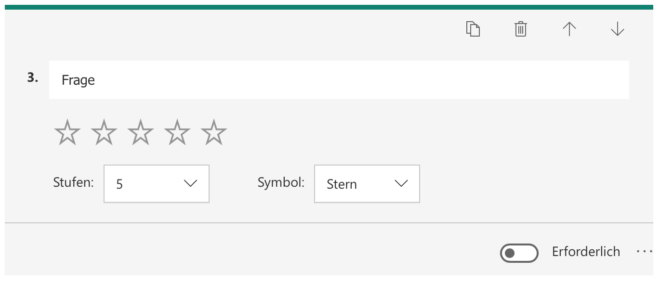<aside> 👉 Microsoft Forms ist eine cloudbasierte Web-App, die du zum unkomplizierten Erstellen, Teilen und Auswerten von Online-Umfragen und Quizzen einsetzen kannst. Nachdem du ein Formular erstellt hast, kannst du sowohl interne als auch externe Personen dazu einladen, dieses auszufüllen. So kann man Microsoft Forms für schnelle Abstimmungen, zur Koordination von Terminen (Elterngespräche) oder auch für umfangreiche Befragungen nutzen.
</aside>
Erstelle ein Quiz für Schülerinnen und Schüler mit Microsoft Forms. Um sofortige Rückmeldung über den Lernstand unserer Lernenden zu erhalten, bieten sich Online Tools an, die eine automatische Auswertung ermöglichen.
https://www.youtube.com/watch?v=AtmgVh-acYs
Wenn Sie ein neues Formular erstellen, besteht die Möglichkeit, eine vorgefertigte Forms-Vorlage von Microsoft auszuwählen oder eine eigene individuelle Online-Umfrage zu erstellen. Daraufhin können Sie dann beliebig viele Fragen und gegebenenfalls Antwortmöglichkeiten hinzufügen.
Microsoft Forms speichert das Formular bei jeder Änderung, sodass nichts verlorengehen kann. Über die Vorschaufunktion, die separat für die Ansicht auf Computern und Mobilgeräten verfügbar ist, können Sie die Umfrage final hinsichtlich Inhalt und Gestaltung überprüfen und gegebenenfalls korrigieren.

Insgesamt sind 4 verschiedene Fragetypen zu unterscheiden: Auswahl, Text, Bewertung und Datum. Nachdem Sie sich für einen Fragetyp entschieden haben, können Sie den dazugehörigen Frage- und Antworttext eingeben. Ebenfalls können Sie bei jeder Frage festlegen, ob es sich um eine Pflichtfrage handelt oder ob diese nicht zwingend beantwortet werden muss. Darüber hinaus können Sie auch thematisch passende Bilder oder Videos zur Veranschaulichung einfügen.
Sie können die Fragen zu jedem Zeitpunkt nochmal bearbeiten, kopieren oder auch nach oben oder unten verschieben. Zudem können Sie bei jeder Frage einen erklärenden Untertitel oder auch eine Verzweigung zu einer anderen Frage hinzufügen. Je nach Fragetypus können Sie noch weitere spezifische Einstellungen vornehmen.
Wenn Sie eine Auswahlfrage oder auch „Multiple Choice Frage“ nutzen, dann stellen Sie Ihren Umfrageteilnehmern mehrere Optionen zur Verfügung. Sie können beliebig viele Antwortmöglichkeiten zu Ihrer Frage hinzufügen. Zudem entscheiden Sie darüber, ob mehrere oder lediglich eine Antwortmöglichkeiten ausgewählt werden kann.
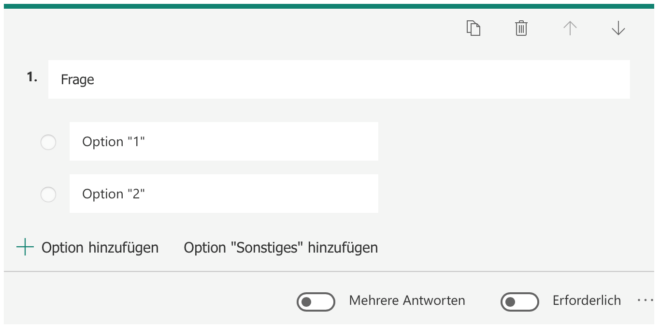
Eine Textfrage oder auch „offene Frage“ bietet eine Eingabezeile für Textantworten. Dabei können Sie beispielsweise festlegen, dass eine „Lange Antwort“ erforderlich ist. Ebenfalls können Sie bei Textfragen „Einschränkungen“ wie z. B., dass der Wert eine Zahl sein muss, vorgeben.
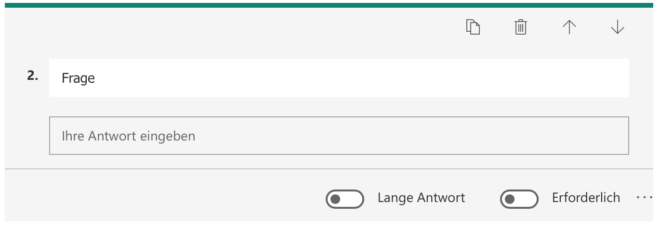
Bei einer Bewertungsfrage wird dem Umfrageteilnehmer eine Bewertungsmatrix zur Verfügung gestellt. Dieser kann bei diesem Frageformat dann eine persönliche Wertung abgeben. Bei der Skalierung der Matrix können Sie zwischen 2 und 10 Stufen wählen. Die Abstufungen können darüber hinaus auch beschriftet werden. Zudem können Sie entscheiden, ob Sie die Matrix im Sternen- oder Zahlenformat darstellen wollen.